Pārnēsājamu pretvīrusu izvēle zibspuldzei

- 595
- 42
- Juan Beer
Gandrīz neviens interneta lietotājs nav simtprocentīgs no fakta, ka ļaunprātīgi vīrusi neiekļūs viņa datorā. It īpaši, ja jūs izmantojat Windows. Kāds, lasījis briesmīgus stāstus vai dzirdējis viņus no draugiem un pazāmiem, pērk dārgu pretvīrusu programmatūru, un kāds par to nemaz neuztraucas.

Neskatoties uz to, neatkarīgi no tā, cik spēcīga ir aizsardzība, tā joprojām negarantē absolūtu drošību. Laiku pa laikam ļaunprātīgi faili joprojām iekļūst datorā, uz kuru pretvīruss kaut kādu iemeslu dēļ neatbild. Īpaši bieži infekcijas avots kļūst par zibspuldzi. Kā? Tas var nēsāt tik saukto slodzes vīrusu, ir pazīstams arī kā auto -laušanas vīruss. Tā rezultātā faili var kļūt paslēpti, un fonā nav saprotami procesi, kas papildus ielādē jūsu klēpjdatoru vai datora darbu fonā.
Lai no tā neciestu, jums būs nozīmīga palīdzība pārnēsājams pretvīruss. To var ierakstīt USB zibatmiņas diskā un regulāri pārbaudīt pārvadātājus un failu sistēmu vīrusiem. Kā tie atšķiras no parastajiem pretvīrusu? Kuru pretvīrusu vislabāk izvēlas jūsu zibatmiņas diska? Uz šiem jautājumiem varat atrast atbildes mūsu rakstā.
Kāda ir atšķirība starp portatīvo pretvīrusu un parasto
Pirms pretvīrusa izmantošanas no zibatmiņas diska, lai pārbaudītu datoru, jums vajadzētu apskatīt šādu programmu atšķirīgās funkcijas. Var atzīmēt vairākus pozitīvus un negatīvus punktus. Apskatīsim tos sīkāk.
Priekšrocības:
- Brīvs. Šī ir galvenā priekšrocība. Nav nepieciešams apiet dažādus ierobežojumus, meklēt atslēgas, uzlaušanas programmas vai atlikt daudz naudas. Vienkārši lejupielādējiet un izmantojiet.
- Pārslodzes trūkums ar funkcijām. Parasti tikai dažas funkcijas, un pārvaldības izvēlne ir ļoti vienkārša un intuitīvi saprotama.
- Minimālā slodze sistēmā. Lielākajai daļai parasto pretvīrusu ir augstas prasības attiecībā uz datora jaudu, kas sarežģī to izmantošanu novecojušās mašīnās. Pārnēsājamās programmas ir ļoti vieglas un neprasa jaudīgus resursus.
- Šādas programmas nav jāinstalē. Jums jālejupielādē instalācijas fails vai arhīvs, jākopē tas vēlamajā mapē vai pat zibatmiņas diskā un vienkārši jāuzsāk. Tādējādi jūs varat skenēt vairākus datorus uzreiz, izmantojot vienu zibatmiņas disku, katram no tiem instalējot programmu.
Regulāri pārbaudiet vīrusu, lai izvairītos no skumjām sekām.
Trūkumi:
- Pastāvīgas aizsardzības trūkums reālā laikā. Viņu mērķis ir vienreiz izkliedēt sistēmu un visu. Viņiem nav pastāvīgas aizsardzības iespējas, vienkārši nav atbilstošu moduļu.
- Lai iegūtu svaigas pretvīrusu bāzes, jums katru reizi būs jālejupielādē lietderība no vietnes vietnes. Tomēr dažos produktos tiek nodrošināta pretvīrusu bāzu atjauninājumu iekraušana, bet lielapjēdzīgā šī iespēja nav paredzēta.
Labākie portatīvie pretvīrusi
Dr.Tīmekļa izārstēšana!
Protams, slavenākais pārnēsājamais pretvīruss krievu valodas interneta atklātajās telpās. Uzņēmums bija viens no pirmajiem, kas piedāvāja bezmaksas komunālo pakalpojumu datora skenēšanai draudiem.
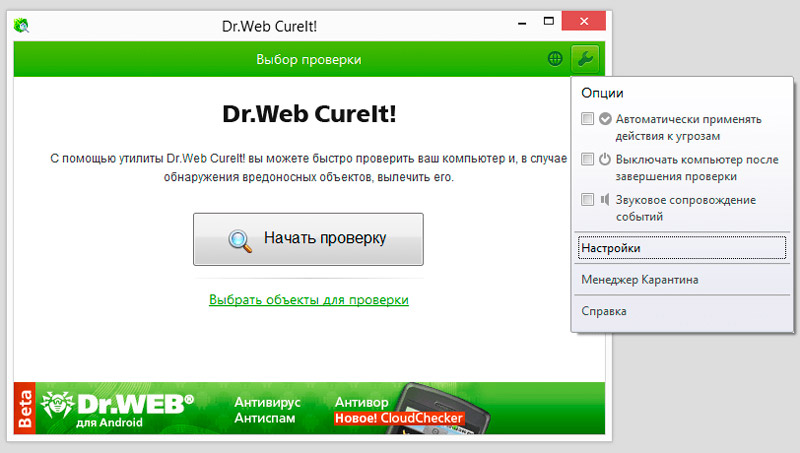
Iekraušanas lapa norāda, ka personīgai lietošanai mājas datora tīrīšanai programma ir pilnīgi bezmaksas, un izmantošanai komerciāliem mērķiem jums ir jāpērk licence. Kā izmantot lietderību:
- Lejupielādējiet instalācijas failu no oficiālās vietnes (https: // bezmaksas.Drweb.ru/Cureit/?SDG = ru), pārvietojiet to uz mapi uz datora cietā diska vai zibatmiņas diskā.
- Palaidiet EXE paplašinājuma failu, noklikšķinot uz tā ar peli.
- Noklikšķiniet uz lielas pogas ekrāna vidū "Sākt čeku". Ja vēlaties izvēlēties, kuras mapes un diski ir jāskenē, noklikšķiniet uz "Atlasīt objektus verifikācijai".
- Pagaidiet čeka beigas un izlasiet atrasto draudu sarakstu, izlemiet, ko ar viņiem darīt.
Avz
Labs produkts ar jaudīgām iespējām atklāt un izdzēst inficētus failus. Ar to jūs varat notīrīt sistēmu no plašu dažādu digitālo atkritumu klāsta. Turklāt ir pat modulis pretvīrusu bāzu atjaunināšanai, kas sniegs pārliecību, ka jūs tiksit aizsargāts pat no visjaunākajiem un mūsdienu draudiem.
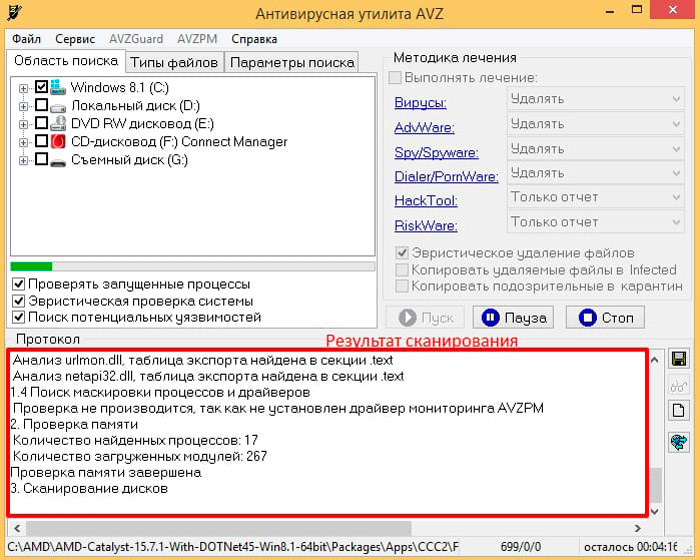
Programma arī palīdzēs atbrīvoties no problēmu sekām, ko izraisa kaitīgu komunālo pakalpojumu un procesu rīcība, piemēram, ja kāda programma nesākas. Apsveriet, kā izmantot lietderību:
- Lejupielādējiet instalācijas arhīvu no izstrādātāja vietnes (http: // z-oleg.Com/secur/avz/lejupielādēt.Php), izpakot to uz portatīvā nesēja vai cietā diska.
- Palaidiet EXE failu.
- Galvenajā logā atzīmējiet riteņus un mapes pārbaudei, atlasiet katra draudu veida ārstēšanas metodoloģiju un noklikšķiniet uz pogas “Sākt”.
- Gaidiet beigas, izlasiet ziņojumu.
Adwcleaner
Gandrīz neaizstājama lietderība sistēmas tīrīšanai no dažādiem reklāmas gružiem, kas iekļūst sistēmā, instalējot programmas no neuzticamiem avotiem. Rezultātā pārlūka mājas lapa mainās, nesaprotamas cilnes ar atvērtām dīvainām adresēm, tiek palaisti daži paplašinājumi un tilpari, kas iepriekš nebija tur.
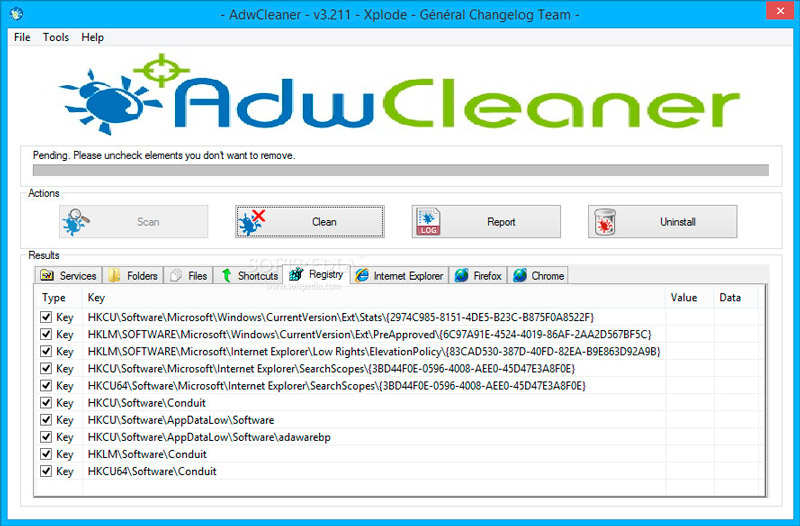
Tas viss var ievērojami kavēt jūsu sistēmas darbu, turklāt personas datus var pārsūtīt uzbrucējiem. Lai izmantotu lietderību:
- Lejupielādējiet to no oficiālās lapas https: // rīki.Net/lejupielādes/ViewDownload/1-Dwcleaner/.
- Palaidiet instalācijas failu, piekrītiet lietošanas nosacījumiem.
- Noklikšķiniet uz pogas "Skenēt", pagaidiet beigas.
- Ļoti uzmanīgi, izlasiet atrastajus rezultātus, lai nenoņemtu neko lieku, jo lietderība bieži izvēlas kā aizdomīgas programmas, kas jums nepieciešamas.
ESET tiešsaistes skeneris
Ja jums ir piekļuve ātrdarbīgam interneta savienojumam, izmantojiet šo lielisko utilītu, lai pārbaudītu datoru vīrusiem.
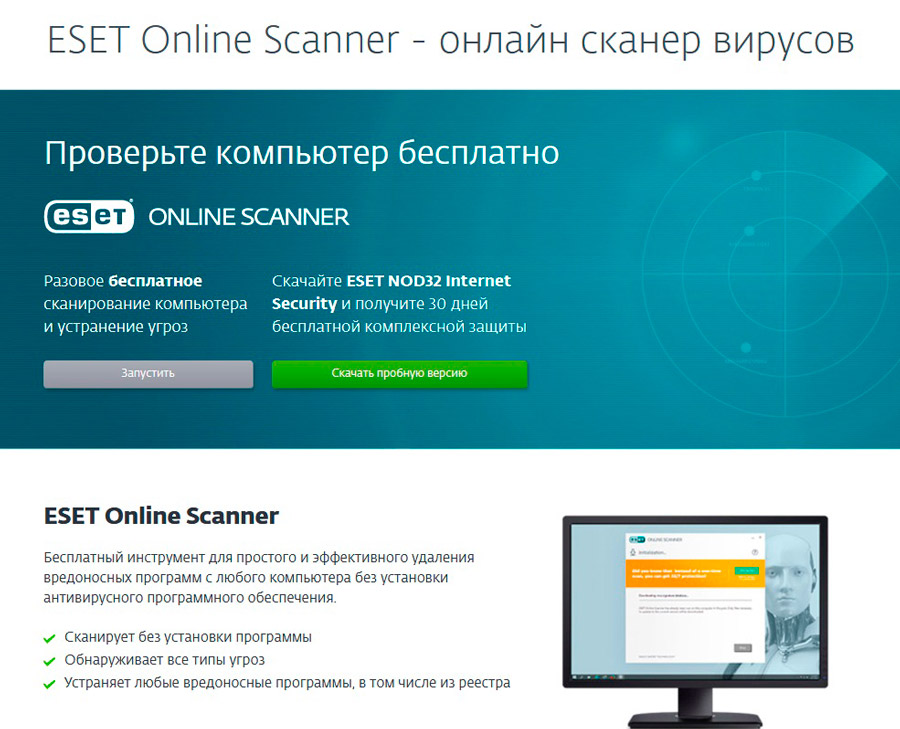
Jums katru reizi nav jāuztraucas par svaigas versijas lejupielādi, lai iegūtu jaunākos atjauninājumus, jo skeneris darbojas tiešsaistē, katru reizi lejupielādējot svaigas bāzes. Ja vēlaties izmantot produktu, tad:
- Dodieties uz izstrādātāja vietni (https: // www.Esetnod32.ru/home/produkti/tiešsaistes skeneris/), lapas vidū noklikšķiniet uz "Palaist" un ievadiet savu e-pasta adresi.
- Palaidiet lejupielādēto exe-failu, atzīmējiet nepieciešamos skenēšanas iestatījumus un noklikšķiniet uz pogas "Skenēt".
- Gaidiet beigas, izlemiet, ko darīt ar atrastajiem draudiem.
- Ja vēlaties, lai programma izdzēstu pagaidu failus, kas izveidoti, noslēdzot, ievietojiet pārbaudi attiecīgajā punktā.
Kā izveidot zibatmiņas disku ar pretvīrusu
Tagad tieši par to, kā instalēt efektīvu pretvīrusu USB zibatmiņas diskā un izmantojiet to, lai pārbaudītu datoru vai klēpjdatoru, neko instalējot. Tas ir patiešām ērts risinājums, kad tikai parastā režīmā, lai sāktu operētājsistēmu un skenētu to ar uzstādīto pretvīrusu.
Paši pretvīrusu izstrādātāji pašlaik lietotājam dod visas iespējas vienmēr saglabāt zibatmiņas disku ar aizsardzības programmatūru. Tas ļauj jums to izmantot jebkurā laikā, novērst uzbrukumu un vīrusu infekciju sekas.
Kas ir vispievilcīgākais, nav nepieciešams piemērot īpašas programmas, lai izveidotu attēlus, kā tas bija iepriekš. Pretvīrusu programmatūras izstrādātājiem ir savi rīki. Bet joprojām ir nepieciešama piekļuve tīklam un citam datoram, lai izveidotu zibatmiņu.
Tā rezultātā zibspuldzes diskā iegūstat pretvīrusu, kas darbosies un pārbaudīs datoru bez instalēšanas datorā.
Kā skaidri piemēri, ir vērts apsvērt 3 vispopulārākos risinājumus:
- NOD32;
- Web;
- Kasperskis.
Tagad par katru iespēju ir vērts pastaigāties atsevišķi.
Kasperskis
Populārs un pieprasīts pēc aizstāvēšanas programmatūras izstrādātājs. Ja jums ir nepieciešams sāknējams zibatmiņas disks, uz kura tiks uzstādīts Kaspersky pretvīruss, tas ir pietiekami, lai veiktu vairākas konsekventas darbības.
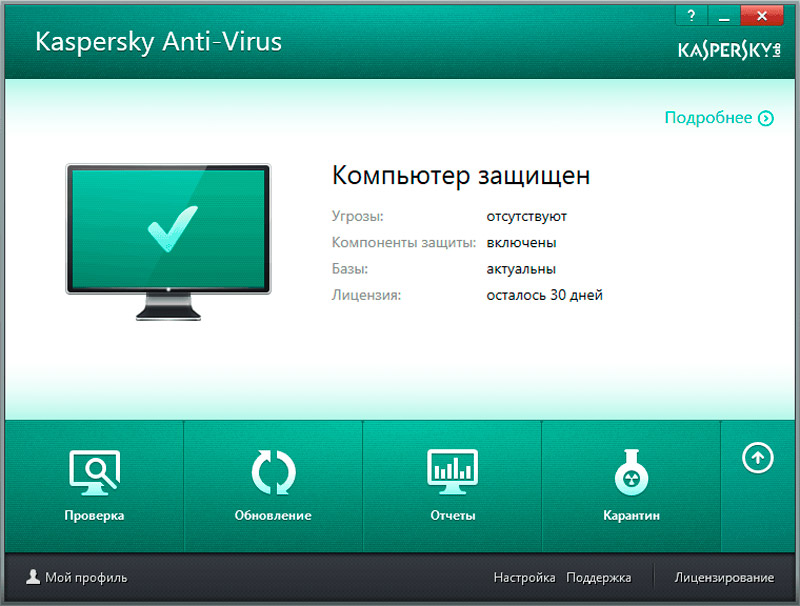
Galvenās darba sastāvdaļas ir:
- formatēts USB disks;
- pretvīrusa attēls;
- programma, kas ieraksta attēlu zibatmiņas diskā.
Ja USB-Drive satur zināmu svarīgu informāciju, labāk to iepriekš kopēt citam datoram, jo jums ir jāformatē zibatmiņas disks.
Attēls, kas ļauj jums izveidot Boot Universal Flash Drive ar Kaspersky pretvīrusu, ir pieejams izstrādātāja oficiālajā vietnē, un to sauc par glābšanas disku. Attēla ierakstīšanas programma tiek piedāvāta turpat. Tā nosaukums USB glābšanas disku veidotājs.
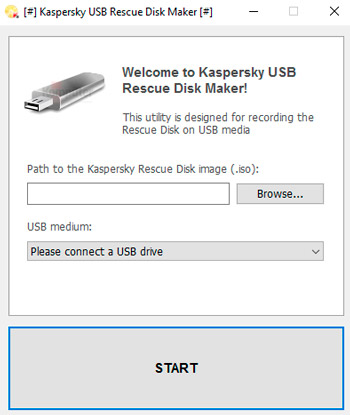
Tā rezultātā jums būs jālejupielādē 2 no šiem failiem.
Tālāk jums jāizmanto programma, lai ierakstītu attēlu. Šeit instrukcija izskatās šāda:
- Augšupielādējot programmas failu, noklikšķiniet uz tā ar peles kreiso pogu;
- Atlasiet mapi, kurā programmatūra tiks instalēta;
- Noklikšķiniet uz instalēt;
- Gaidiet instalācijas izpakošanu un pabeigšanu;
- Paredzētajā logā atlasiet pogu "Pārskats";
- Iepriekš piesaistiet USB zibatmiņas disku datorā, pagaidiet, līdz sistēma to identificē;
- Noklikšķinot uz "pārskata", atlasiet vietu, kur saglabājāt pretvīrusa ISO attēlu;
- Atlasiet USB disku, kur notiks attēla attēls;
- Noklikšķiniet uz "Sākt".
Flash diska ierakstīšanai jāformatē. Tā var būt FAT32 vai tauku failu sistēma. Attēlu veidotājam par to vajadzētu paziņot lietotājam. Vienkārši piekrist formatēšanai un gaidīt procesa pabeigšanu.
Viss, jums izdevās izveidot ielādējošu zibatmiņu ar pretvīrusu, pamatojoties uz Kaspersky.
Lai pārbaudītu sistēmas ļaunprātīgas programmatūras klātbūtni, vispirms būs jāsagatavo pats dators darbam ar USB disku. Un tam jums jāiet uz BIOS un jāizvēlas opcija no zibatmiņas diska.
Nod32
Arī daudzus lietotājus interesē zibatmiņas disks ar pretvīrusu no NOD32, lai pārbaudītu datoru. Šī ir arī diezgan populāra un kopīga aizsardzības programmatūra.
Šis izstrādātājs arī ļauj saviem rīkiem izveidot pretvīrusa attēlu un pārsūtīt to uz USB disku. Prasības komponentiem šeit ir tādas pašas kā iepriekšējā gadījumā. Tas ir, ir nepieciešams pats attēls, attēla ierakstīšanas programma un formatēta piedziņa. Eset attēls un programma, kas ir izstrādātājs NOD32,.
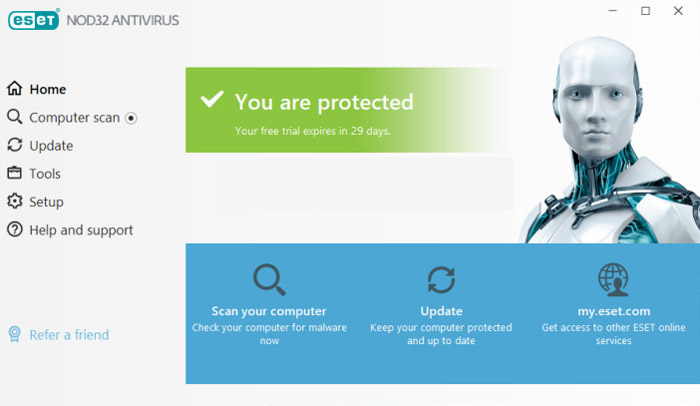
Attēlu izveidošanas programma tiek saukta par ESET LIVE USB veidotāju. Pats attēlu var lejupielādēt izstrādātāja vietnē. Labāk šajā situācijā neizmanto trešās daļas vietņu pakalpojumus.
Secība būs šāda:
- Lejupielādēt attēlu attēlu un instalēšanas failu;
- Pabeidzot programmas instalēšanu, sāciet tās etiķeti;
- Atverot logu, atlasiet ceļu, kurā atrodas ISO attēls;
- Atlasiet USB disku, uz kura tiks izveidots pretvīrusu zibatmiņas disks;
- Noklikšķiniet uz pogas "Izveidot USB";
- Pagaidiet visu procedūras pabeigšanu.
Par to aizsargājošais zibatmiņas disks ir gatavs. Tagad programmas uzsākšana un gaidīšanas datora pārbaude, kā arī tās tīrīšana no ļaunprātīgas programmatūras ir tikai ar BIOS, kā arī ar BIOS, kā arī tā tīrīšana no ļaunprātīgas programmatūras.
Dr. Tīkls
Tikpat populārs instruments ir "ārsta tīmeklis", uz kuru tiek izveidots arī zibatmiņas disks ar pretvīrusu. Un diezgan viegli un ātri.
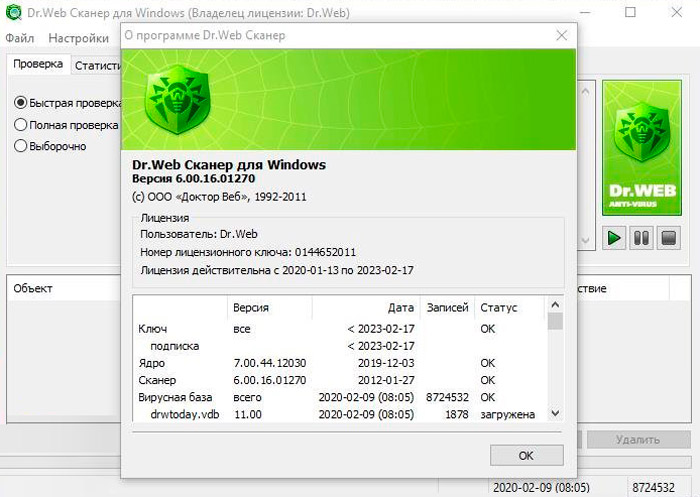
DR gadījumā. Tīmekļa procedūra ir nedaudz atšķirīga. Ir vērts sīkāk runāt par to, kā uzstādīt DR pretvīrusu. Web uz USB zibatmiņas diska. Par to jums nepieciešams:
- dodieties uz pretvīrusu programmatūras izstrādātāja oficiālo vietni;
- Lejupielādes sadaļā atrodiet utilītu ar nosaukumu dr.Tīmekļa dzīvs disks (īpaši USB diskdziņiem, jo ir arī opcija CD/DVD attēlu ierakstīšanai);

- pagaidiet, līdz slodze ir pabeigta;
- Ievietojiet tukšu zibatmiņas piedziņu USB portā;
- Divreiz noklikšķiniet ar kreiso pogu uz augšupielādēto failu;
- Ja parādās loga vadības logs, vienkārši noklikšķiniet uz “Jā”;
- Sarakstā Drop -Down atlasiet zibatmiņas disku, uz kura tiks ierakstīts attēls;
- Pirms attēla izveidošanas ir ieteicams ievietot pārbaudes vietu pretī piedziņas formatēšanas punktam;
- Noklikšķiniet uz pogas "Izveidot dzīvu disku";
- Pagaidiet procedūras pabeigšanu.
Tāpat kā iepriekšējos gadījumos, tagad lietotājs var lejupielādēt datoru tikai no zibatmiņas diska, lai pretvīrusu programmatūra varētu novērst visas tur pieejamās problēmas.
Secinājums
Tā kā drošības problēma, lietojot internetu, bieži ir ļoti akūta, mēs ļoti iesakām regulāri pārbaudīt savu sistēmu, izvēloties portatīvo pretvīrusu jūsu zibatmiņas diska no raksta, kas apskatīts rakstā. Bieži viņi palīdz noteikt draudus, ar kuriem galvenais pretvīruss nevar tikt galā. Komentāros mēs lūdzam jūs norādīt, kādu skeneri izmantojat savā sistēmā.
- « Rivatuner statistikas servera programma, kā to instalēt un izmantot
- Instalācija Davinci Risold and Darbs video redaktorā »

